Microsoft PC Manager — программа для оптимизации и очистки Windows 11 и 10
 Более года назад Майкрософт выпустила бета-версию собственной утилиты Microsoft PC Manager для очистки дисков, памяти компьютера и других задач оптимизации. Теперь, в 2024, вышла финальная версия приложения, доступная в Microsoft Store.
Более года назад Майкрософт выпустила бета-версию собственной утилиты Microsoft PC Manager для очистки дисков, памяти компьютера и других задач оптимизации. Теперь, в 2024, вышла финальная версия приложения, доступная в Microsoft Store.
В этом коротком обзоре о том, где скачать Microsoft PC Manager, функциях программы и другие нюансы. Также может быть полезным: Лучшие программы для очистки компьютера .
Загрузка и установка Microsoft PC Manager
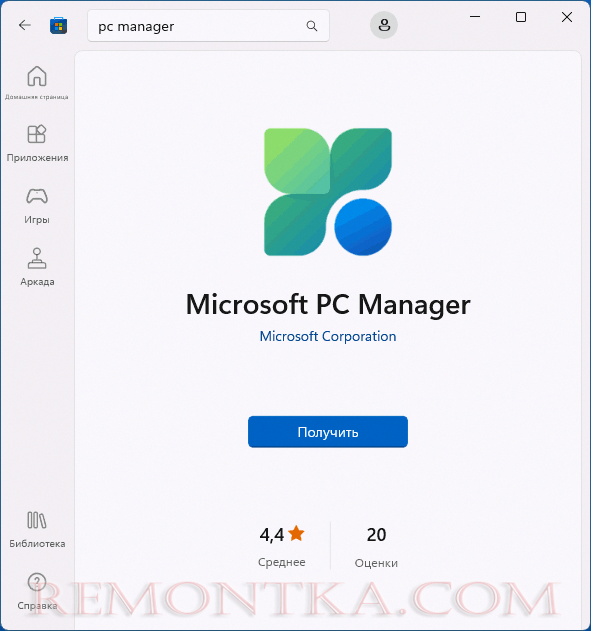
Скачать финальную версию Microsoft PC Manager для Windows 11 и Windows 10 можно двумя способами, я рекомендую второй:
- Используя прямую ссылку https://aka.ms/PCManager10000
- Из магазина приложений Microsoft Store
Процесс установки не должен вызвать проблем, какие-либо нюансы отсутствуют, но может потребоваться загрузка дополнительных отсутствующих на компьютере компонентов, которая будет выполнена автоматически.
Сразу после первого запуска вы увидите предложение добавить PC Manager в автозагрузку:
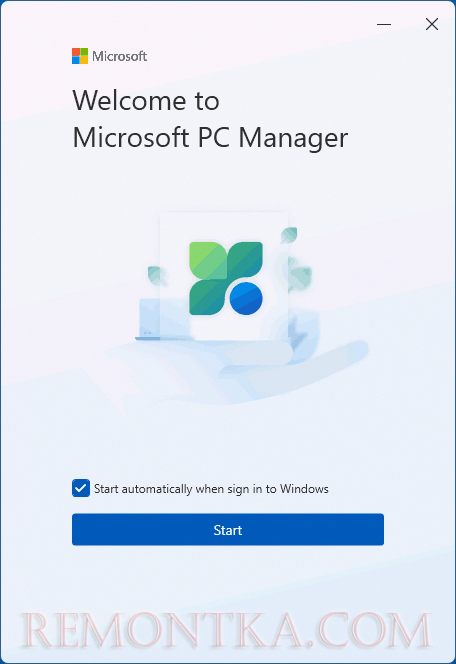
Если вам это не требуется, снимите отметку «Start automatically when sign in to Windows» и нажмите кнопку Start.
Интерфейс и функции официальной утилиты очистки Windows от Майкрософт
После запуска программы вы увидите простой интерфейс (русский язык недоступен), разделенный на следующие вкладки:
- Home (Главная) — страница для быстрого запуска «Ускорения» (Boost), которое выполняет очистку оперативной памяти, и предоставляющая информацию о запущенных процессах, времени запуска компьютера, кнопку для запуска очистки диска от ненужных файлов.
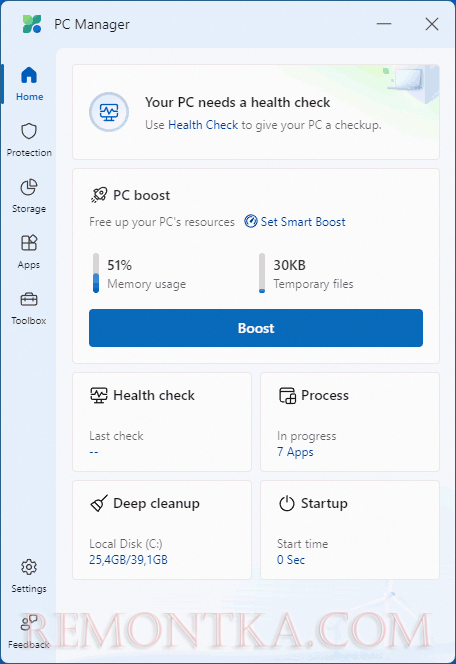
- Protection (Защита) — в моем случае на этой вкладке присутствует лишь информация о текущем браузере по умолчанию с возможностью его изменения. Возможно, на вашей системе перечень информации и доступных действий будет шире.
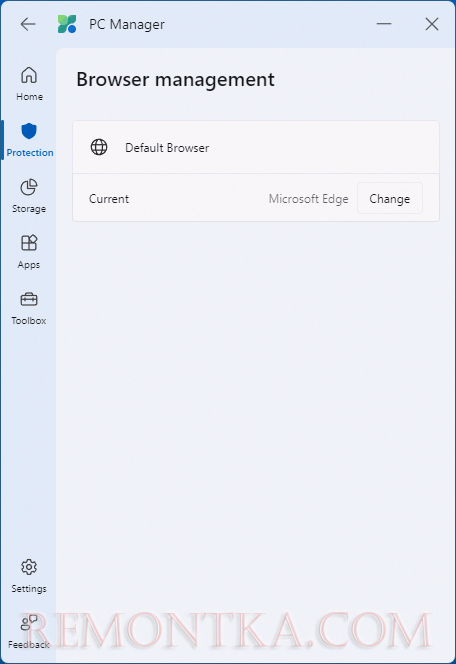
- Storage (Хранилище) — запуск глубокой очистки диска (аналогична очистки системных файлов во встроенной утилите очистки диска Windows), просмотр больших файлов на системном диске, параметры автоматической очистки диска средствами Windows .
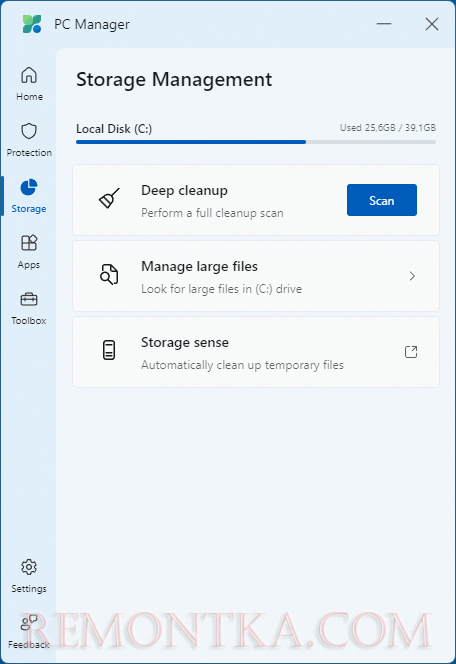
- Apps (Приложения) — управление процессами, просмотр программ в автозагрузке , управление приложениями и доступ в Microsoft Store.
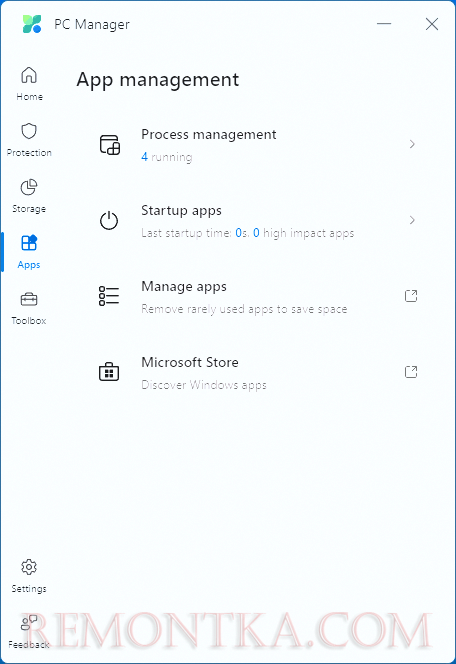
- Toolbox (Инструменты) — быстрый доступ к часто используемым инструментам. Переключатель «Show toolbar on the desktop» позволяет включить отображение настраиваемой плавающей панели на рабочем столе с этими инструментами: например, кнопкой очистки памяти, средством создания скриншотов, калькулятором, блокнотом, браузером с быстрым открытием настроенных вами сайтов.
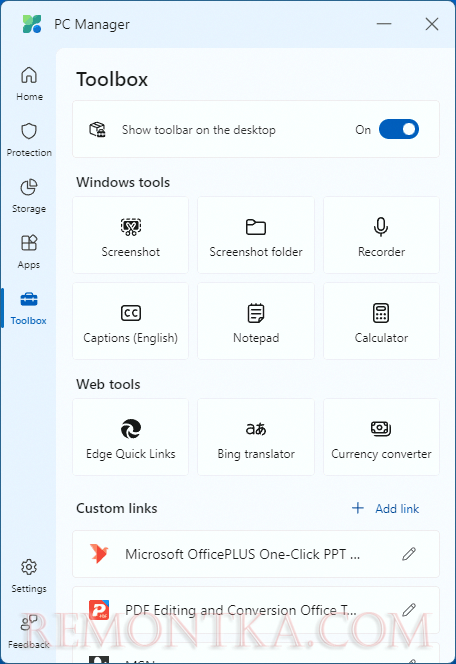
- Settings (Настройки) — настройки приложения, из важного — включение или отключение автозагрузки Microsoft PC Manager при входе в Windows.
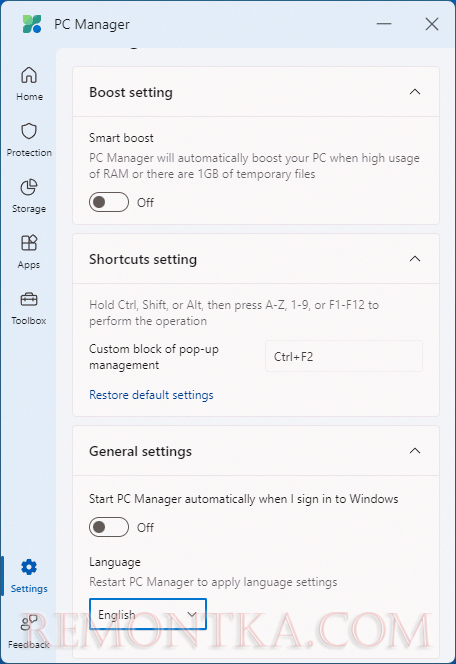
Подводя итог: начинания интересные, а утилита развивается — по сравнению с исходной версией поменялся интерфейс (но русского языка всё так же нет), добавились функции. Возможно, инструмент будет полезен начинающим пользователям. Однако, большая часть действий доступна и средствами Windows, если знать где искать. Из плюсов — происхождение утилиты: вероятность того, что «чистильщик» от Microsoft что-то сломает меньше, чем эта вероятность для сторонних программ.